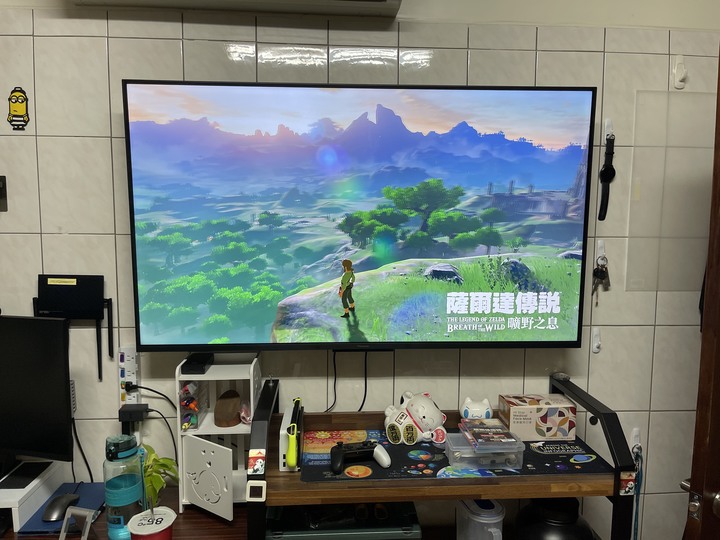自從沒在看第四台之後,已經好久沒有在開啟家裡的電視了,這幾年來幾乎都是用電腦在看Netflix、Disney+或是YouTube。不過最近這些影音平台提供的4K HDR影音內容愈來愈多,想說既然有繳了最高畫質的方案卻一直只看HD品質的影片,感覺不是太好划算,好像是時候可以買台能夠支援4K HDR螢幕來看一下,但實際爬文一下發現用電腦看HDR的問題頗多,再加上好一點的大尺寸4K HDR螢幕也不是很便宜,還不如買一台智慧電視,反而可以省去那些設定上的問題,相對也更加方便一點。很感謝Mobile 01與Panasonic提供了這次的試用機會,雖然中間經歷了一些狀況,但還好主辦單位都很盡快的處理,接下來就來跟大家分享一下實際試用Panasonic TH-55MX800W智慧顯示器之後的一些體驗心得吧!
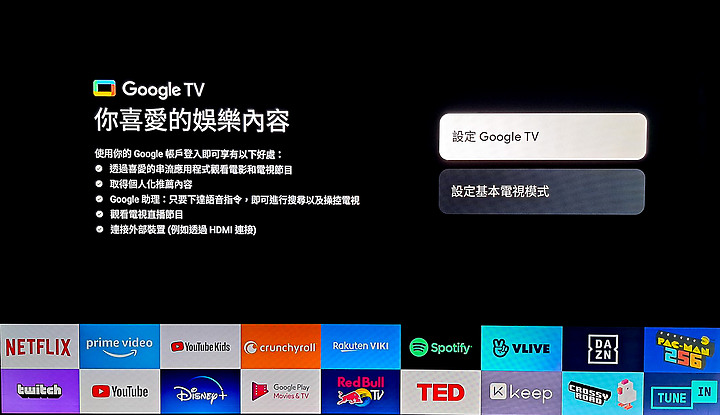
這次之所以會選擇這台Panasonic TH-55MX800W來試用,主要是因為這款智慧顯示器是採用Google TV系統,除了透過內建的APP就可以直接連網觀看Netflix、Disney+或是YouTube等數位影音內容之外,還可以搭配手機的 Google Home APP來操作設定,這樣在搜尋影音或是輸入文字的時候也會比單純用遙控器方便。而且內建Google TV系統的好處就是還可以支援將手機畫面內容透過無線連結的方式直接投射到這款顯示器上,再加上 Google語音助理的功能支援,無論是之後要操作顯示器或是分享手機畫面都可以減少很多設定上的麻煩。

Panasonic TH-55MX800W官方提供的重量規格大約是15公斤,以一款55型尺寸規格的顯示器來說,重量並不算太重,一個人裝起來並不是太大的問題,但為了避免一些意外,裝機的時候還是有另外一個人幫忙會好一點。這款顯示器主要是利用隨附的兩根金屬腳架來提供支撐,左右兩側都腳架都有R/L的對位標示以及防呆孔的設計,不用擔心兩邊會裝反,而兩側腳架也只要分別鎖上兩根螺絲就可以固定,基本上開箱到開機使用在十分鐘內就可以完成。

這款顯示器的操控設定基本上都是透過遙控器或是手機APP,所以機身上並沒有太多的按鍵設定,只有在中間logo位置下方有設計了一個實體電源開關,而且電源開關的左側也有設置了一個語音控制功能的開關讓使用者可以手動選擇要不要啟用這個功能。

顯示器背面設計算是乾乾淨淨,並且也有提供了背掛孔,要是有想要掛在牆上使用也是可以。

從側面來看,由於這款顯示器是採用LED背光設計,由於背光模組與散熱空間的考量,機身厚度確實是比較厚一點,官方提供的規格大約是8.3公分,腳架寬度大約會達到26公分左右,但這個厚度還算可以接受,放在房間桌上的空間也算足夠。

顯示器的I/O埠都集中在右側,影音輸入的部分主要提供了三組HDMI、光纖音效端子以及各一個3.5mm的音源輸入與輸出端子。網路傳輸方面,這款顯示器除了有內建Wi-Fi連線之外,也有提供了一組RJ-45有線網路埠,而在網路埠旁邊還有分別提供了一組USB2.0與USB3.0的傳輸埠,可以直接用來讀取USB儲存裝置內的影音內容。

至於電源輸入則是設計在左側後方,並且是採用了8字孔的規格。

Panasonic TH-55MX800W搭配的遙控器跟大部分智慧顯示器提供的遙控器規格差不多,除了一些基本的頻道切換與音量控制等基本操作按鍵之外,也有設置了Netflix與YouTube等影音平台的快捷鍵。另外有個比較特別的一點,就是在遙控器上有提供了一個Google語音助理的快捷鍵,方便使用者快速啟動語音操作功能。

至於顯示器面板規格的部分,這款Panasonic TH-55MX800W是搭載的是55型的高對比VA面板,可以支援至3840x2160顯示解析度,並導入Panasonic獨家的6原色技術,也就是說除了一般的R、G、B(紅、綠、藍)三原色之外,還有導入C、M、Y(青、洋紅、黃)三個色彩呈現,這樣的好處就是可以讓顯示器的畫面色彩更加準確且自然。再加上這款顯示器還有導入了Super Bright plus 背光系統,能夠比一般背光系統提供更高的亮度,讓顯示器即便在明亮的環境也一樣有鮮豔明亮的色彩呈現效果,而且還能夠支援HDR10+ / HDR10 / HLG / Dolby Vision等HDR規格,只要數位影音平台提供對應的訊號源就可以及時觀看這些HDR的影音內容。

另外,為了讓使用者在觀看一般HD或FHD影片時也能夠有很好的顯示效果,這款顯示器還有導入了Panasonic自家的4K Studio Colour Engine專業色彩處理器,可以放大 HD/FHD影音內容的解析度以達到最佳的顯示畫面。音效設計方面,在顯示器下緣的左右兩側各分別有設置了一個10W的喇叭,而且還有通過Dolby Atoms環繞音效認證,能夠提供更好的音響效果。

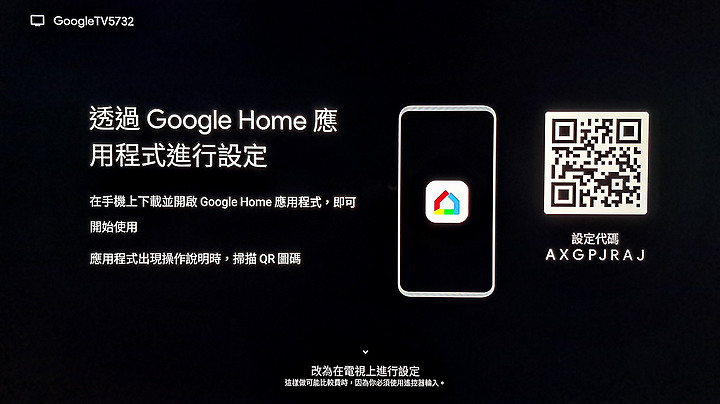
接著就直接開機來試一下這款顯示器的功能與實際的影音效果吧!第一次開機的時候,畫面會顯示遙控器的配對方式,基本上只要按一下返回鍵跟Home鍵就可以馬上配對成功。至於接下來的設定,建議可以用手機Google Home連結會更方便一點,只要開啟手機上的APP掃一下QR Code並依照指示就可以快速完成之後的設定,而且透過這個方法也可以讓顯示器跟自己的Google帳號連結,若是手機上原本就有一些影音平台帳號,也可以很快地連結使用。
- APP安裝選擇
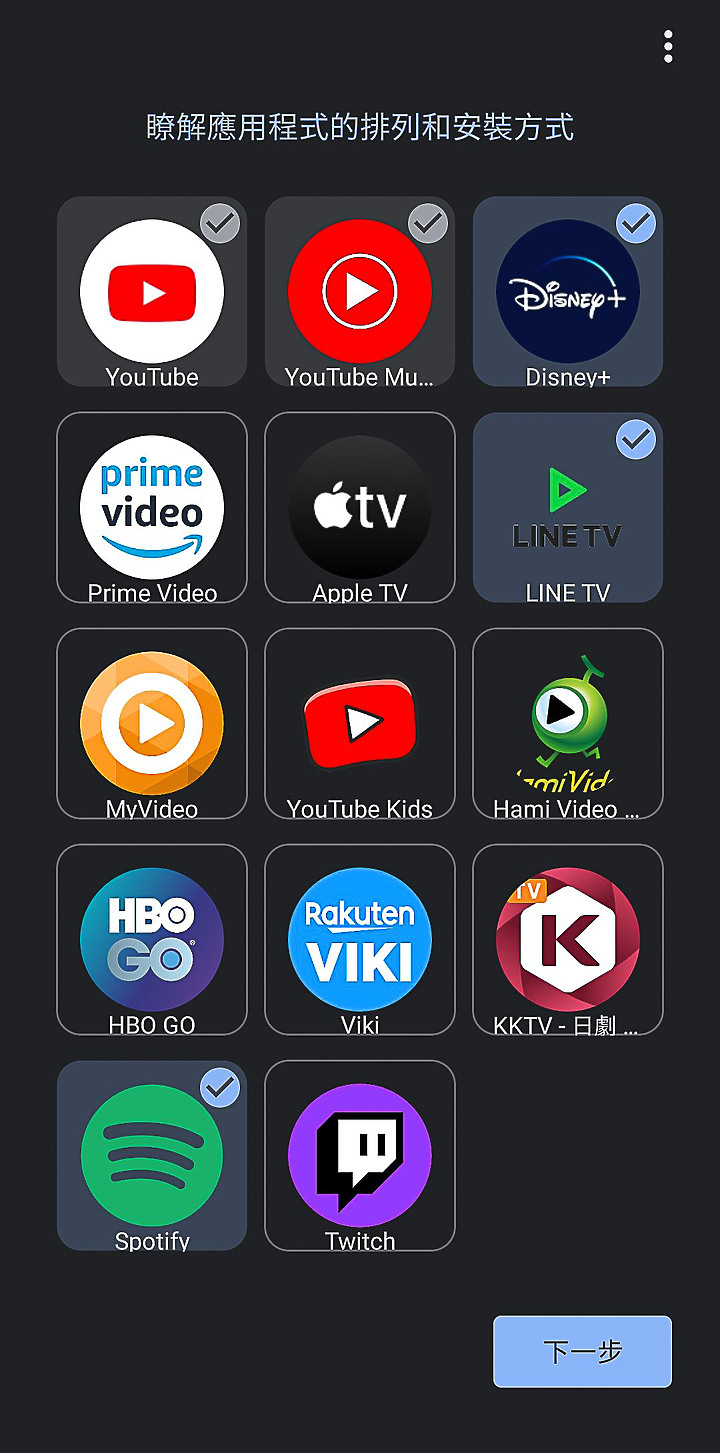
- 待機顯示圖片選擇
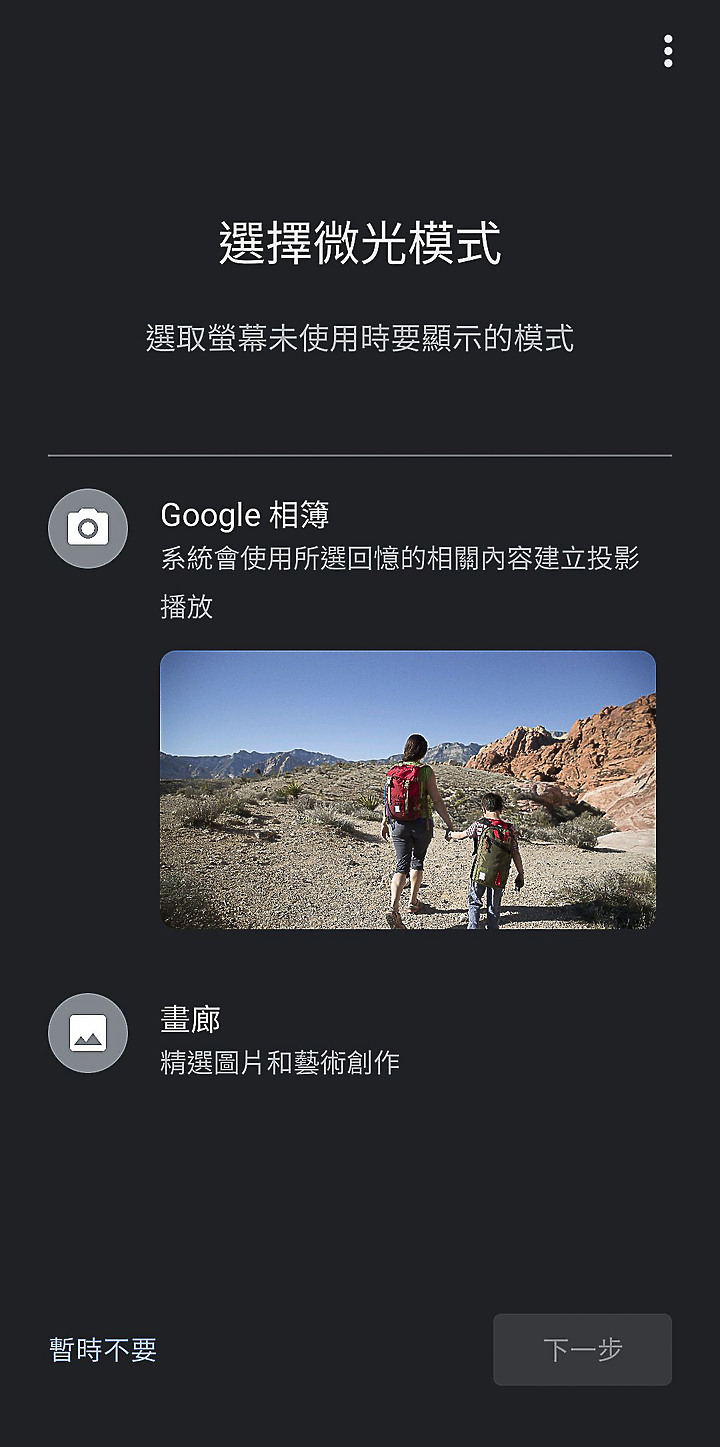
- 語音配對
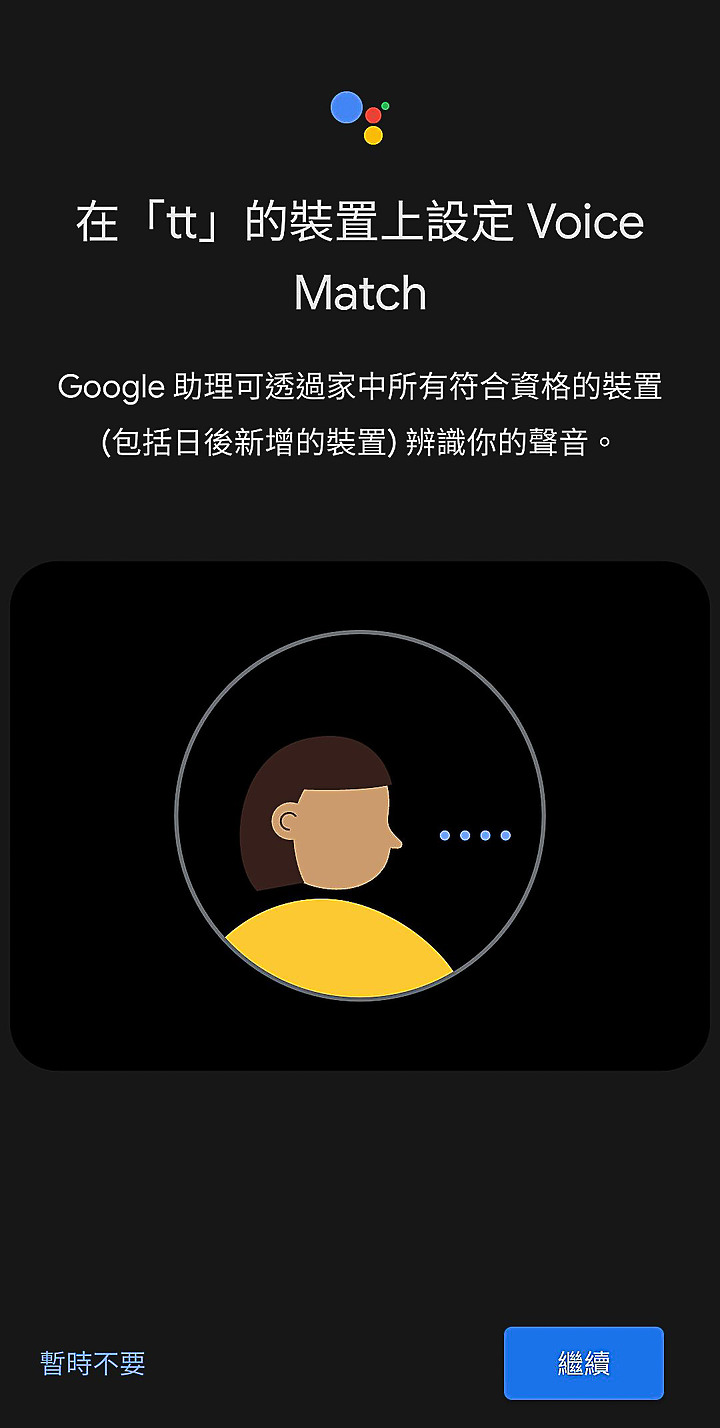
一些需要預先安裝在顯示器上的APP、語音操作配對以及待機狀態的圖片顯示等設定,都可以透過手機Google Home來完成操作。
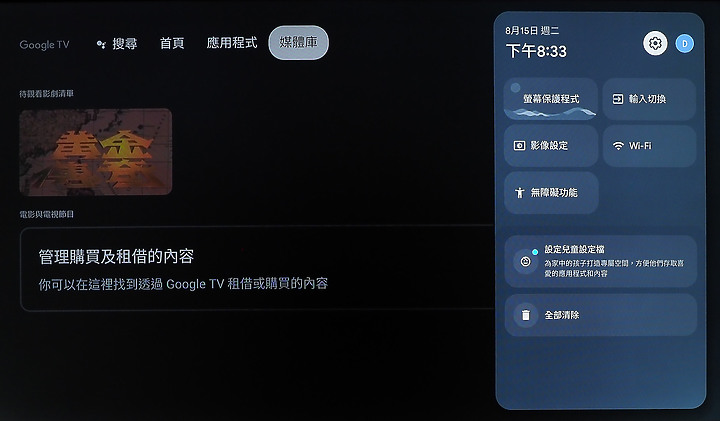
安裝過程完成後,若是還有需要設定顯示器的其它功能,則可以點選顯示器上的設定按鍵就可以看到操作選單。而在選單中有個比較特別的功能就是還有提供了一個兒童設定檔,可以將一些小孩喜歡的內容儲存在設定檔中,之後只要選設定檔就可以在顯示器上呈現這些設定好的內容。
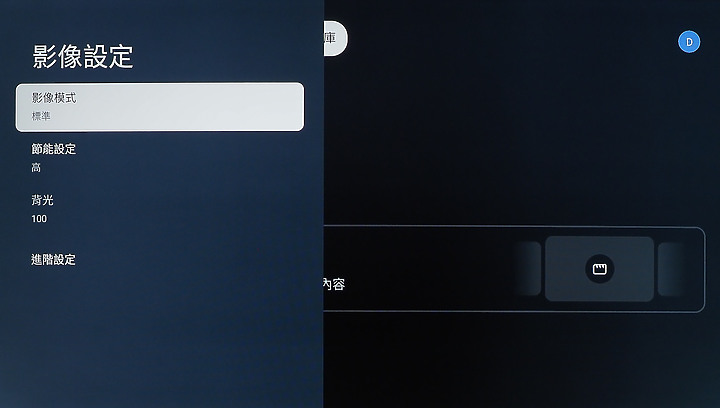

在顯示器的影音設定功能中,除了標準設定之外,還有提供了幾個情境的影像模式,而其中比較特別的一個就是Filmmaker的模式,主要是可以用來還原電影原始的色彩設定。不過自己在實際使用的時候,其實標準模式的色彩呈現就已經有非常不錯的效果,色彩呈現也相對自然一些。

若有需要設定白平衡或是開關動態補償與雜訊抑制等功能的話,則可以到進階設定頁面操作。

之後或是還有要在顯示器上加入什麼新的應用程式,則可以到應用程式的頁面內去新增使用。

實際用這款顯示器看Netflix的時候,終於在畫面上看到有4K與Dolby Vision HDR的標誌,點開就可以馬上看到HDR的影音內容,而且若是有影音內容有支援環繞音效的話,畫面上也會有沉浸式音效的標示,完全不用再跟使用電腦的時候一樣,煩惱要用那個瀏覽器、線材對不對或是還得去Windows裡面開啟HDR顯示等設定,輕輕鬆鬆就可以看到這些高畫質與環繞音效的影音內容,真的相當方便好用。

除了Netflix之外,若是在YouTube上觀看HDR的內容時,播放畫面上也會直接顯示HDR的效果,也不用特別在設定頁面內去選擇HDR顯示。

實際觀看影片之後,可以看到這款顯示器搭載VA面板的優勢就是在黑色的呈現真的比IPS好很多,對比度的效果相當明顯,而且也許是Panasonic獨家的6原色技術加持,標準模式的色彩呈現就已經是非常鮮豔飽和又不會過於濃豔,整體看起算是挺自然舒服。
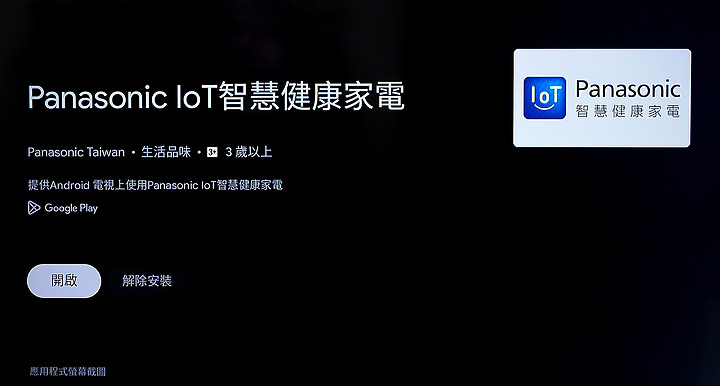
最後再多說一下這款Panasonic TH-55MX800W的IoT 智慧功能。這款顯示器不僅僅只能用來觀看影音內容而已,還有特別支援了Panasonic 全新的 IoT 智慧功能,要是家中的家電用品同樣也具備Panasonic IoT 智慧功能的話,就可以讓這款顯示器變成一個居家智慧中控中心,使用者透過顯示器就能夠操控冷氣機的開關,並且還可以顯示冷氣機的耗電量以及當前空氣品質。另外在遇到一些想是除濕機滿水、冰箱門沒關或是洗衣完畢等狀況時,也能夠及時在顯示器上跳出通知,讓使用者可以隨時掌握家中家電的狀況。
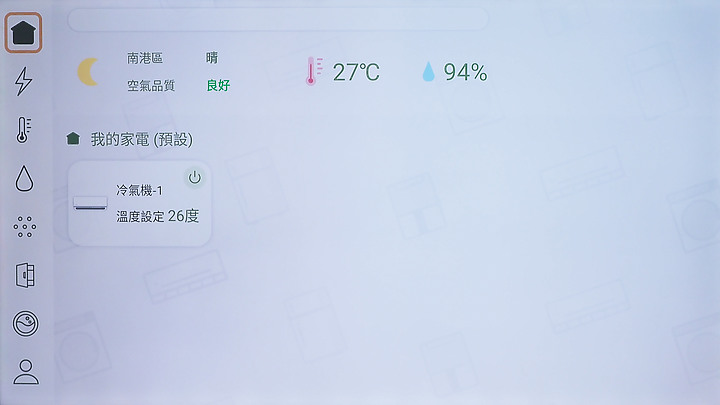
剛好房間也是使用了Panasonic的冷氣機,只要透過APP就可以輕鬆連線設定,之後便只需透過顯示器的設定畫面就可以直接開關冷氣,而且畫面上還有提供溫度與濕度的資訊,確實是挺方便的功能。

總結一下這次試用的心得,最大的優點就是觀看數位平台上的HDR內容真的方便許多,再加上這款顯示器的色彩呈現與對比度效果都相當出色,而且內建Google TV系統也可以跟自己的Android手機完美配合,操作設定或是手機投影都很方便,而且還能夠整合家中的家電設備,讓顯示器變成家中的智慧中控,也是很有趣的功能之一。相較於目前市面上的智慧電視來看,這樣的尺寸規格對照到實際價格,也是還算是一個合理價格帶,若是有想要物色價格不算太貴的大尺寸4K HDR顯示器,這台確實是可以好好地列入參考清單。